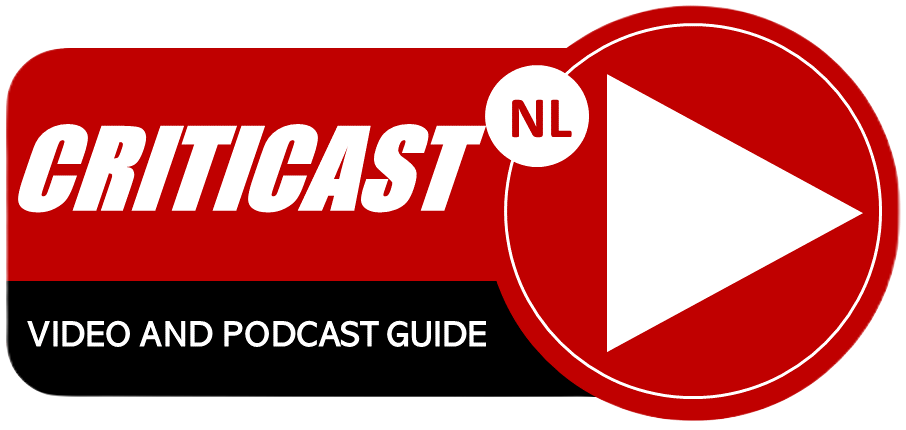Veel mensen blijven vanuit gewoonte reguliere TV kijken (NPO/RTL/SBS), ondanks de irritatie rond de eenzijdigheid van het aanbod. Er is inmiddels een ruim aanbod aan nieuwe mediakanalen die verdiepen en inspireren. Deze onafhankelijke kanalen bevinden zich op YouTube, Rumble en BitChute en zijn hierdoor voor sommige mensen minder aantrekkelijk of toegankelijk omdat dit online kanalen zijn. Je wilt lekker op de bank naar een groot scherm kijken, jouw TV, niet op een laptop, tablet of telefoon. Dit kan eenvoudig met deze uitleg.
Geld besparen én interessantere informatie
Afhankelijk van jouw provider betaal je al snel €130 per jaar voor TV in jouw pakket. Dit geld kan je besparen door alleen nog internet af te nemen. Met deze korte uitleg stap je veel goedkoper (soms gratis) over naar veel interessantere online informatie en gewoon comfortabel op jouw vertrouwde TV-scherm. Moderne TV’s beschikken al over de benodigde functies waarmee je direct gratis aan de slag kan gaan. Voor oudere TV’s is een eenmalige investering nodig (ongeveer €40) voor een Chromecast dongle. Een klein apparaat dat je aansluit op een HDMI ingang van jouw TV.
Het is niet ingewikkeld
Eenvoudig uitgelegd: Steeds meer TV’s kunnen het beeld en geluid van jouw laptop, tablet of telefoon weergeven. Veel apps hebben hier een icoon voor. Je klikt op het icoon, kies jouw TV en voilà: wat op jouw kleine scherm was verschijnt nu comfortabel op TV. Je kan tegelijkertijd gewoon jouw laptop, telefoon of tablet blijven gebruiken voor andere dingen. Als jouw TV geen Chromecast functie heeft maar wel een HDMI aansluiting dan koop je voor ongeveer €40 een klein apparaat dat je achter jouw TV kan aansluiten. Een waardevolle upgrade!
Hoe werkt dit met een Chromecast Dongle?
Dit proces bestaat uit slechts enkele eenvoudige stappen:
- Plug de Chromecast in de HDMI-ingang van jouw TV.
- Download de Google Home-app op jouw smartphone, tablet of laptop. (Deze werkt ook op iPhones en iPads)
- Open na het downloaden de app om het installatieproces te starten.
- Volg de stappen van de app, alles wordt duidelijk en stap voor stap uitgelegd. Mochten deze stappen niet direct in jouw beeldscherm staan, ga dan naar het menu van de Google Home-app die zich linksboven bevindt. Kies ‘toevoegen’ > ‘apparaat instellen > nieuw apparaat en volg daarna alle stappen.
- De Chromecast is ingesteld op je TV!
Hoe werkt dit als mijn TV al Chromecast heeft?
Je start de applicatie op je telefoon, dan klik je rechtsboven in het scherm op het ‘casten’-icoontje, je kiest de video en vervolgens wordt het beeld op je TV weergegeven. Nu kijk je in plaats van op je kleine smartphone verder op je TV.
Heeft mijn TV al Chromecast?
Nieuwere Smart-TV’s hebben deze functie al. Om dit te ontdekken is het belangrijk om eerst zeker te zijn dat jouw TV is verbonden met internet. Niet iedereen stelt dit in bij aanschaf. Nog niet gedaan? Check dan eerst de handleiding van jouw TV om deze te verbinden met internet, via Wifi of kabel. Hierna start je bijvoorbeeld de YouTube app op jouw telefoon en klik je op het Chromecast symbool:
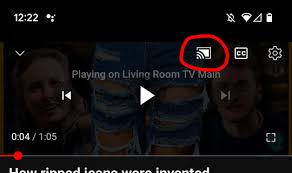
Als dit symbool niet zichtbaar is of jouw gewenste TV niet weergeeft dan heb je waarschijnlijk een dongle nodig.
Waar koop ik een dongle?
Koop een Chromecast Dongle bij jouw favoriete winkel. Ter referentie geef ik hier een link